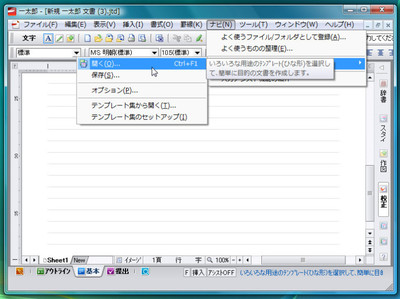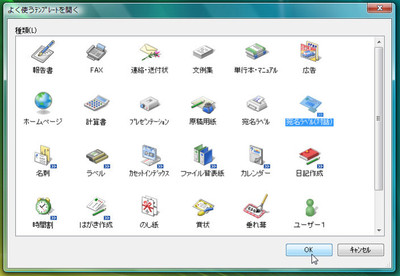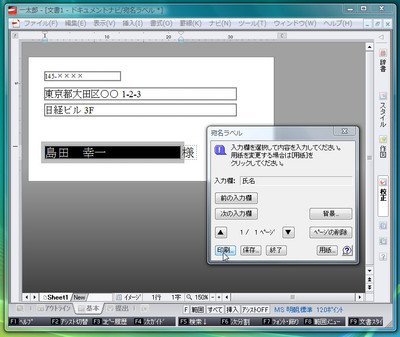取引先へ送る封筒や送付物が大量にある場合、いちいち手書きで宛名を書いていては面倒だ。ラベルに宛名を印刷すれば、あらゆるハガキや封筒に貼り付けることができ、作業の時間や手間を大幅に省ける。
大量の郵送物がある際は、ラベル用紙に宛名を印刷するのが最善策だ。ラベル作成用のテンプレートを使えば、サンプルのレイアウトを指定して宛名を入力するだけで、簡単に印刷できる。
ラベルに宛名を印刷するには、よく使うテンプレートの「宛名ラベル(対話)」を使用する(図1、図2)。宛名は、直接入力する以外に登録済みの住所録も利用可能だ(図3)。ラベルのレイアウトを指定したら、入力欄に住所や名前を記入していく(図5)。すべて入力したら「宛名ラベル」ダイアログの「印刷」を押すとラベルに宛名を印刷できる。